本篇文章帶大家聊聊VSCode遠端開發,介紹如何透過SSH配合VSCode收穫超舒適的遠端開發體驗,希望對大家有幫助!
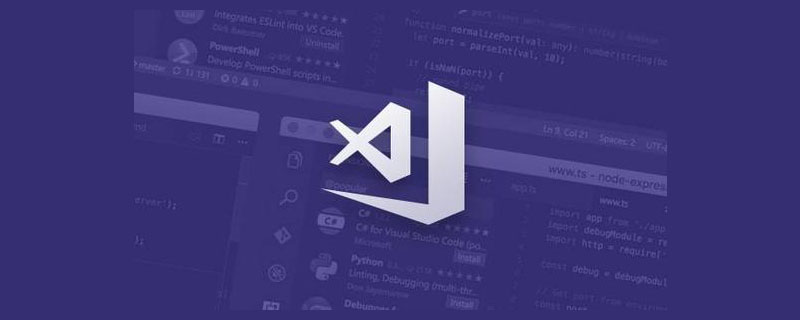
最近公司有一個外包項目,需要遠端開發,不管是用遠端控制軟體還是微軟的遠端桌面連線,體驗都不是很好,感覺特別的不舒服,尤其是微軟的遠端桌面連線,只能一個人使用,經常出現你擠我我擠你的現象,這就我想到一年前透過SSH遠端連接過Linux進行開發,這次就來遠端連接一下Windows進行開發。
裝置版本如下:
遠端控制電腦:Win11
遠端被控制電腦:Win10
VSCode版本:1.67.2
#Remote - SSH版本:0.80.0
【推薦學習:《vscode入門教學》】
首先我們需要安裝一個OpenSSH伺服器,如果是Win10系統的話,安裝起來就比較簡單了,步驟如下:
第一步,開啟【設定】,快速鍵【Win i】,找到【應用】→【應用程式與功能】→【管理選用功能】進入;

第二步,安裝OpenSSH伺服器,如果清單中存在OpenSSH伺服器就表示已經安裝成功了,否則點選【新增功能】,然後找到OpenSSH伺服器進行安裝;

安裝時在下面會出現一個進度條,耐心等待即可。

如果你喜歡命令列的方式安裝,先以管理員身分開啟PowderShell,然後依序執行下面這幾條指令
# 获取SSH软件名称 Get-WindowsCapability -Online | ? Name -like 'OpenSSH*'
輸出結果如下:
Name : OpenSSH.Client~~~~0.0.1.0 State : NotPresent Name : OpenSSH.Server~~~~0.0.1.0 State : NotPresent
第一個表示SSH客戶端,第二個表示SSH伺服器
我們這裡安裝SSH伺服器,win10預設安裝SSH客戶端,安裝指令如下:
Add-WindowsCapability -Online -Name OpenSSH.Server~~~~0.0.1.0
輸出內容與下面類似說明安裝成功
Path : Online : True RestartNeeded : False
第三步,開啟SSHD服務,我們需要開啟PowerShell指令名,然後輸入如下指令:
Start-Service sshd
第四步,設定服務自啟動
Set-Service -Name sshd -StartupType 'Automatic'
最後一步,在防火線中設定SSH,只需要將下方這段指令複製到PowerShell中即可:
if (!(Get-NetFirewallRule -Name "OpenSSH-Server-In-TCP" -ErrorAction SilentlyContinue | Select-Object Name, Enabled)) { Write-Output "Firewall Rule 'OpenSSH-Server-In-TCP' does not exist, creating it..." New-NetFirewallRule -Name 'OpenSSH-Server-In-TCP' -DisplayName 'OpenSSH Server (sshd)' -Enabled True -Direction Inbound -Protocol TCP -Action Allow -LocalPort 22 } else { Write-Output "Firewall rule 'OpenSSH-Server-In-TCP' has been created and exists." }現在我們就在自己的電腦上透過SSH指令去連接我們之前設定的WIndows伺服器,不管你的裝置是Mac、Windows還是Linux,只要有ssh指令都可以進行連接。
這裡我使用的是Win11,指令如下:
ssh administrator@0.0.0.0
這裡的administrator表示的用戶名,0.0.0.0表示的是伺服器的ip位址。
輸入完成後需要先輸入yes然後輸入密碼即可連線成功。

最後我們透過VSCode的擴充Remote-SSH實現遠端開發,步驟如下:
第一步:安裝Remote-SSH擴展,直接搜尋安裝即可,他長下面這個吊樣子:

第二步,打開【遠端資源管理器】

第三步,滑鼠懸停到【SSH TarGETS】上,點選【設定】
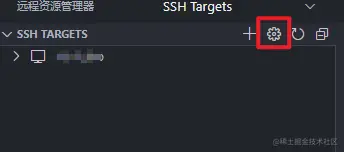

# Read more about SSH config files: https://linux.die.net/man/5/ssh_config
Host alias # 别名,可以随便写
HostName 0.0.0.0 # 远程连接的ip地址
User Administrator # 远程连接的用户名


最後一步,開啟工程目錄進行開發即可
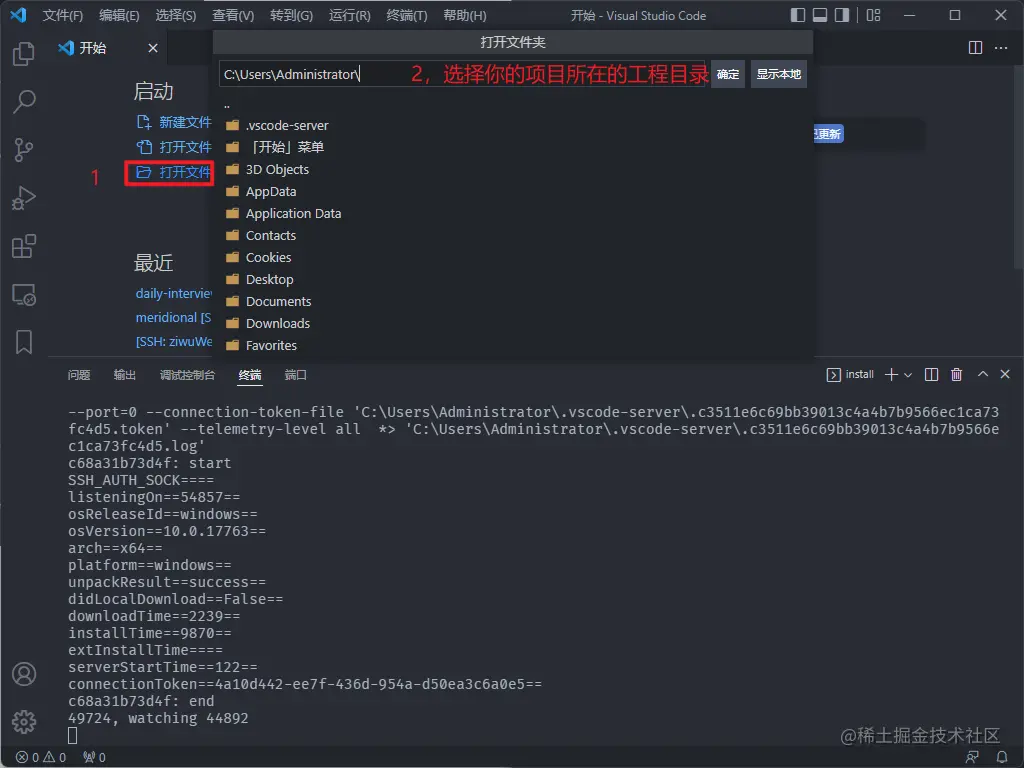
#到此就設定完成了。
本篇文章中記錄如何將一個Windows變成一個SSH伺服器以及透過SSH命令連接並在VSCode中可以開發的一個過程,如果對你有幫助,可以按讚收藏避免以後找不到~
更多關於VSCode的相關知識,請訪問:vscode教學!
以上是詳解VSCode中怎麼配置SSH伺服器來進行遠端開發的詳細內容。更多資訊請關注PHP中文網其他相關文章!

